समय के साथ, ब्राउज़र (इंटरनेट ब्राउज़ करने के लिए एक इंटरनेट ब्राउज़र) संतोषजनक ढंग से काम नहीं कर सकता है, जिसके लिए इसे हटाने और संभावित पुनर्स्थापना की आवश्यकता होती है। इस आवश्यकता को कार्यक्रम के निरंतर या आवधिक "फ्रीज" में व्यक्त किया जा सकता है, जो कि वायरस के कारण होने की सबसे अधिक संभावना है। ब्राउज़र को अनइंस्टॉल करने की आवश्यकता का एक अन्य कारण प्रोग्राम के नए संस्करण को स्थापित करने या एक अलग ब्राउज़र स्थापित करने की क्षमता है।
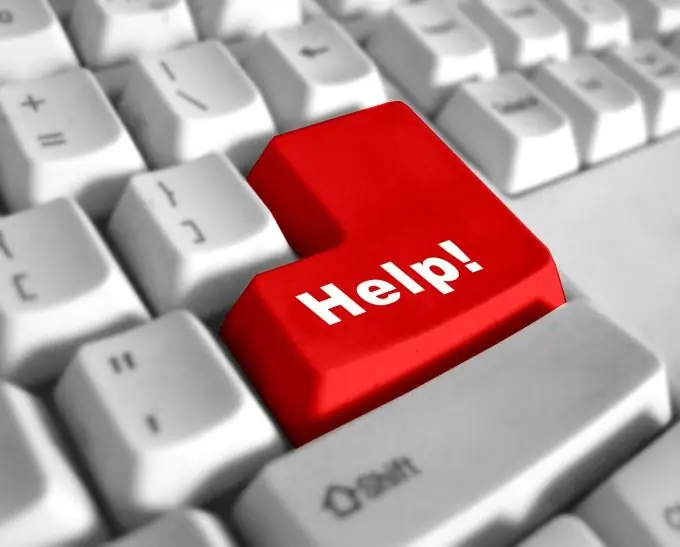
निर्देश
चरण 1
नियंत्रण कक्ष खोलें (प्रारंभ मेनू से)।
चरण 2
"प्रोग्राम जोड़ें या निकालें" अनुभाग खोजें। इसे डबल-क्लिक करके खोलें।
चरण 3
मानक "प्रोग्राम जोड़ें या निकालें" उपयोगिता खोलने के बाद, आप अपने कंप्यूटर पर स्थापित सभी प्रोग्रामों की एक सूची देखेंगे।
चरण 4
दिखाई देने वाली सूची में, आपको उस ब्राउज़र के नाम के साथ एक पंक्ति ढूंढनी होगी जिसे सिस्टम से निकालने की आवश्यकता है। फिर इस लाइन को चुनें (बाईं माउस बटन से एक बार इस पर क्लिक करके)।
चरण 5
विस्तारित लाइन इस कार्यक्रम के उपयोग के आकार और आवृत्ति के बारे में जानकारी प्रदर्शित करेगी।
चरण 6
लाइन के दाईं ओर दो प्रोग्राम कंट्रोल बटन हैं (कुछ प्रोग्राम के लिए - केवल एक बटन):
- परिवर्तन। अनुमति देता है, अगर प्रोग्राम (वितरण) या डिस्क के लिए एक इंस्टॉलेशन फ़ाइल है, तो इसमें विभिन्न ऐड-ऑन स्थापित करने के लिए।
- हटाएं। प्रोग्राम को पूर्ण या आंशिक रूप से हटाने के लिए बटन। आंशिक स्थापना रद्द करने में प्रोग्राम के केवल चयनित भागों को हटाना शामिल है। पूर्ण स्थापना रद्द करें - कंप्यूटर से प्रोग्राम को पूरी तरह से हटा देता है।
चरण 7
इस प्रकार, ब्राउज़र को अनइंस्टॉल करने के लिए, आपको "हटाएं" बटन पर क्लिक करना होगा, और फिर अनइंस्टॉल विज़ार्ड के निर्देशों का पालन करना होगा।







